Cara Menambahkan Foto Di Instagram Lewat Pc

Cara Menambahkan Foto Di Instagram Lewat Pc. We are sorry that this post was not useful for you! Let us improve this post!
Cara Mudah Unggah Foto di Instagram Lewat PC

- Mengunggah foto atau Stories dilewat smartphone Android dan iPhone memang bisa dilakukan dengan mudah. Tapi sayangnya jika kalian ingin mengunggah foto di Instagram lewat PC atau Mac, kalian akan sedikit kesulitan.Pasalnya, Instagram tidak memiliki aplikasi khusus untuk PC atau Mac. Selain itu, situs Instagram juga memiliki fitur yang sangat terbatas dan tidak bisa digunakan untuk mengunggah foto.Tapi tenang saja, ternyata ada cara untuk mengunggah foto di Instagram lewat browser Google Chrome dari PC. Walaupun tidak "resmi" dan sedikit ribet, kalian bisa menggunakan cara ini tanpa perlu men-download dan menginstal emulator atau aplikasi tambahan lainnya.Berikut ini adalah cara untuk mengunggah foto di Instagram lewat PC seperti dirangkumdari Forbes, Senin (15/7/2019).Buka browser Google Chrome di komputer atau laptop kalian. Kemudian masuk ke situs Instagram dan login seperti biasa.Di halaman depan Instagram tersebut, klik kanan di mana saja dan pilih menu Inspect Element, atau kalian bisa juga menggunakan kombinasi tombol Ctrl + Shift + I.Setelah itu, Inspector Tool akan terbuka dan membagi layar browser kalian menjadi dua, dengan akun Instagram kalian di sisi kiri dan deretan kode di sisi kanan layar.Abaikan semua kode tersebut dan cari ikon yang berbentuk seperti tablet dan smartphone di sisi kiri atas layar Inspector. Klik ikon tablet dan smartphone tersebut, setelah itu tampilan Instagram kalian akan berubah menjadi seperti aplikasi di smartphone.Setelah kalian klik ikon tersebut, maka situs Instagram yang ada di browser terlihat menyerupai tampilan aplikasi di smartphone.
Kemudian lihat di bagian atas ikon Instagram dan cari kolom yang bertuliskan Responsive.Klik kolom ini dan akan muncul beberapa model smartphone atau tablet yang berbeda-beda. Kalian bisa memilih smartphone secara acak atau pilih model smartphone yang paling dekat dengan perangkat kalian.Setelah itu, kalian bisa mengunggah foto di Instagram dengan cara yang sama seperti kalian mengunggah lewat smartphone.
Cari tanda + yang berada di sisi tengah bawah layar. Jika tidak ada, coba refresh halaman tersebut sekali lagi.Setelah ikon + tersebut diklik, kalian bisa memilih foto yang hendak diunggah lewat Windows Explorer.
Sekarang Instagram Bisa Posting Lewat PC, Begini Caranya

Hallo Instagrammer, kabar baik nih untuk kalian! Akhirnya, pengguna Instagram bisa memposting video dan foto melalui PC atau laptop. Hal ini dilansir dari suara.com yang mengatakan bahwa fitur ini sudah bisa dirasakan di browser Safari untuk pengguna macOS. Meskipun belum diketahui kapan pengguna Windows bisa menikmati fitur ini, Instagram tetap memastikan pengguna Windows bisa menggunakannya dalam waktu dekat.
Fitur ini juga dibocorkan oleh ahli sosial media, Matt Navara. dalam cuitannya di Twitter. NEW!
@Instagram lets you create + publish posts via desktop!
Cara Upload Foto di Instagram PC, Tanpa Aplikasi Tambahan!

Instagram bisa kamu buka lewat berbagai perangkat, termasuk di desktop alias komputer (personal computer/PC). Pertanyaannya, apakah kamu juga bisa upload (unggah) foto lewat Instagram PC? Tim Warta Ekonomi sudah mencoba cara untuk mengunggah foto di Instagram PC, Rabu (29/7/2020) dan inilah hasilnya:.
Simak cara untuk mengunggah foto di Instagram PC yang telah Warta Ekonomi rangkum berikut ini! Tentukan jenis perangkat untuk menampilkan situs Instagram PC di bagian pojok kiri atas. Pilih ikon tambah/plus di bagian bawah layar, seperti pada gambar berikut:. Masukkan caption, lokasi, dan tag pengguna lain. Ferdy Sambo Bentak AKBP Arif Rachman Pakai Nada Tinggi Minta Patahkan Laptop Berisi Rekaman CCTV: Bawahan Dilarang Melawan Atasan..
6 Cara Upload Foto ke Instagram Dari PC dengan Mudah
Untungnya, ada juga beberapa trik dan tips agar Anda bisa melakukan DM Instagram di PC atau laptop. Nah, di bawah ini Carisinyal akan membahas sejumlah trik dan aplikasi yang memungkinkan Anda untuk dapat meng-upload foto ke Instagram melalui sebuah komputer.
BlueStacks App Player adalah sebuah aplikasi emulator Android yang dapat dijalan di komputer berbasis Windows dan Mac. Masuk ke akun Instagram Anda seperti biasanya dan mulai meng-upload foto dengan menekan ikon + di bagian bawah, lalu pilih Galeri.
Setelah foto yang ingin di-upload ditemukan, Anda dapat menggunakan fitur-fitur Instagram seperti memotong gambar, menambahkan filter dan keterangan.
Cara Upload Banyak Foto di Instagram Lewat PC dengan Creator Studio
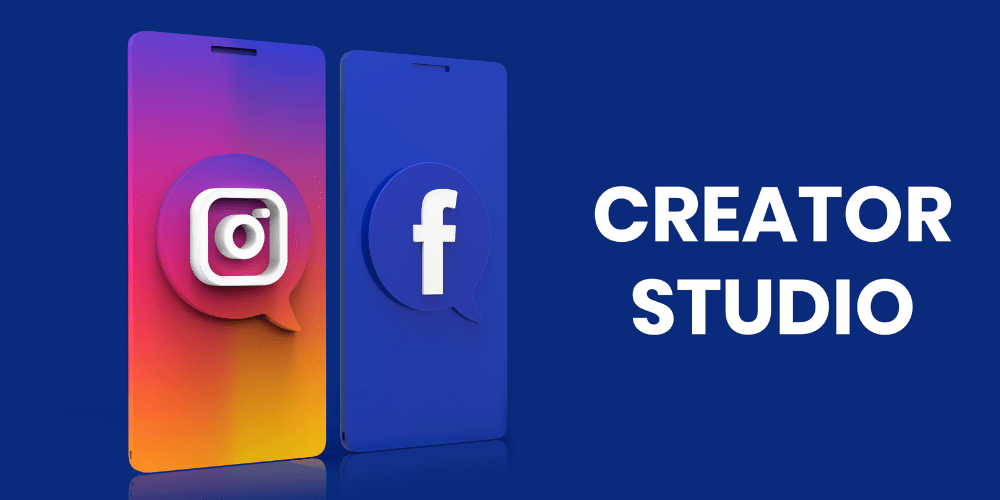
Hal ini tentu banyak dipikirkan oleh para pemilik bisnis online, karena dengan adanya fitur tersebut maka penjadwalan konten akan lebih efektif dan efisien. Saat ini Instagram dan Facebook merupakan dua media sosial yang banyak digunakan oleh orang-orang di dunia. Creator Studio merupakan salah satu aplikasi yang dibuat oleh Facebook, dimana aplikasi ini sudah terintegrasi dalam satu sistem yang digunakan untuk melakukan berbagai kegiatan promosi seperti posting konten, mengelola media sosial, memonetisasi atau mendapatkan keuntungan dari media sosial.
Aplikasi ini dapat digunakan oleh siapapun untuk mengelola halaman facebook dan juga Instagram secara bersamaan. Selain itu, Anda juga bisa mengedit, menghapus, dan mengambil tindakan dari postingan yang sudah terunggah. Untuk mengetahui cara upload banyak foto di Instagram lewat PC yaitu Anda harus mengikuti beberapa langkah berikut. Langkah pertama yang harus dilakukan adalah buka link Creator Studio dan Log in dengan akun facebook Anda. Setelah konten foto atau video sudah terpilih, langkah selanjutnya yaitu klik “terbitkan” yang ada di pojok bawah. Tool ini sangat berguna untuk para pemilik bisnis agar dapat mengunggah konten secara rutin dengan proses penjadwalan.
